Nos applications auto-hébergées préférées pour les amateurs de productivité
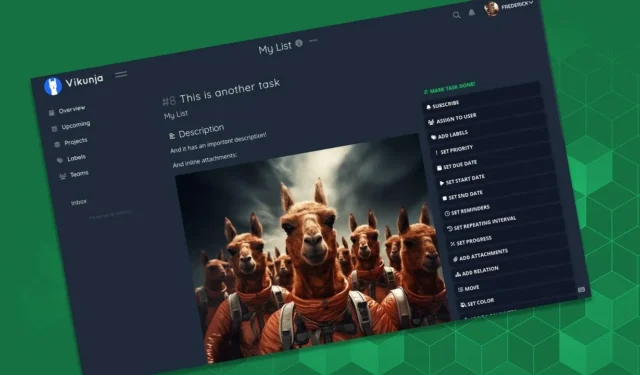
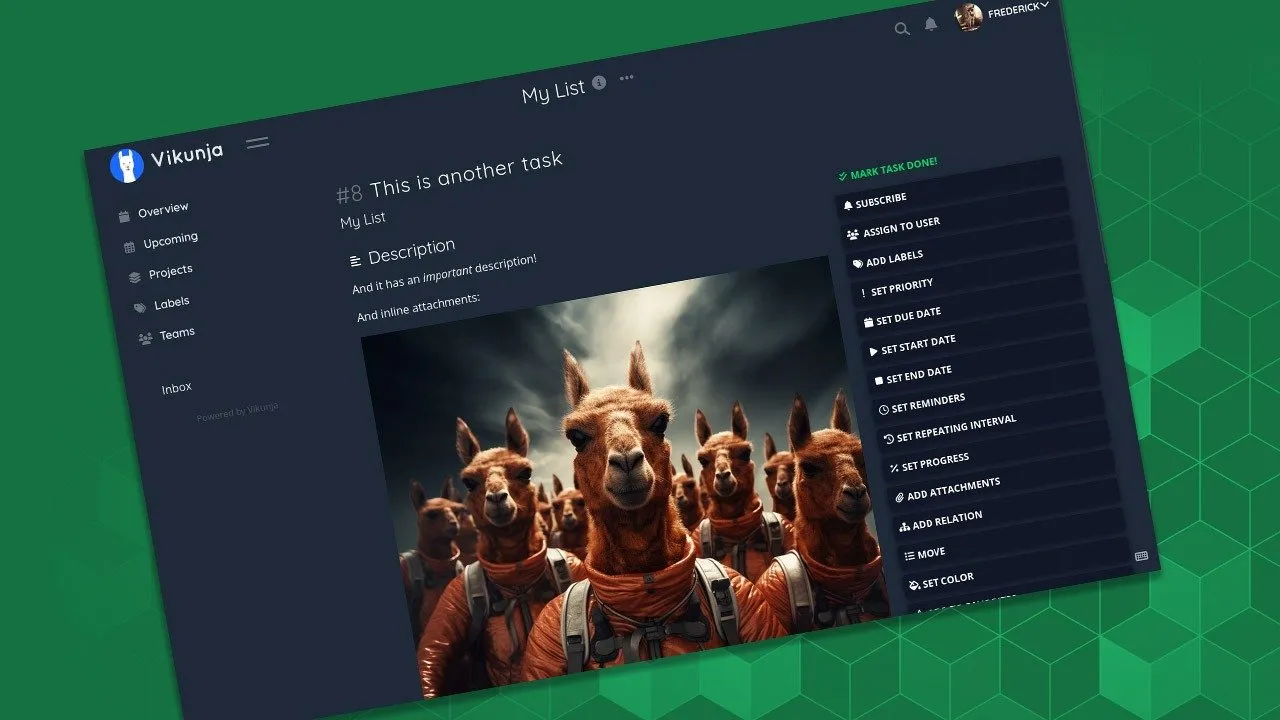
Si vous êtes un passionné de productivité ou si vous travaillez presque exclusivement sur un ordinateur, il y a de fortes chances que vous soyez accro à de nombreuses applications Web pour une utilisation quotidienne.
Bien sûr, vous pouvez commencer avec le niveau gratuit de base, mais les fonctionnalités essentielles sont souvent verrouillées derrière des paywalls. Mais il existe une meilleure façon.
J’ai passé la semaine dernière à tester certaines des meilleures applications de productivité auto-hébergées, à la fois gratuites et riches en fonctionnalités. Cette liste met en évidence les meilleures applications auto-hébergées pour les amateurs de productivité.
Commencer
Commencer à héberger vos applications ne nécessite pas de diplôme d’ingénieur. Cependant, cela nécessitera une certaine connaissance de quelques commandes SSH et la configuration d’un serveur.
Dans cet article, nous nous concentrerons davantage sur les installations basées sur Docker. Le logiciel de conteneurisation garantit que tous les fichiers et dépendances pertinents sont automatiquement installés. L’un des moyens les plus abordables de commencer est via DigitalOcean.
Les gouttelettes DigitalOcean peuvent coûter aussi peu que 4 $ par mois pour une configuration d’entrée de gamme pour une utilisation légère. Tous les services de cette liste ont été testés à l’aide d’un droplet avec 2 Go de RAM et 2 cœurs de processeur qui lui sont alloués.
Vous aurez besoin d’un accès SSH au serveur Web pour installer toutes les applications de cette liste, mais c’est assez simple. Sur un Mac ou Linux, vous pouvez simplement lancer l’application Terminal. Si vous êtes sous Windows, l’installation de Putty est la solution.
À partir de là, tapez la commande ssh root@<IP address>. Entrez votre mot de passe, et c’est tout. Vous avez maintenant un accès complet à votre serveur distant.
Attention : certaines applications vous demanderont de modifier un. env ou fichier d’environnement pour configurer les paramètres de base. Cela aussi est assez simple grâce à l’éditeur de texte nano intégré. Tapez simplement nano. env, et vous plongerez directement dans le fichier. Apportez les modifications nécessaires, enregistrez et continuez.
Container management – Portainer
La première application de notre liste n’est pas une application de productivité en soi, mais elle facilitera grandement la gestion de toutes les applications que nous installons. Portainer propose une interface graphique pour gérer les conteneurs Docker et vous permet de démarrer, d’arrêter, de redémarrer ou même de supprimer des applications en un clic plutôt que de plonger dans le terminal à chaque fois. L’installation de Portainer ne nécessite que deux commandes que vous pouvez copier et coller depuis le site Web de l’entreprise.
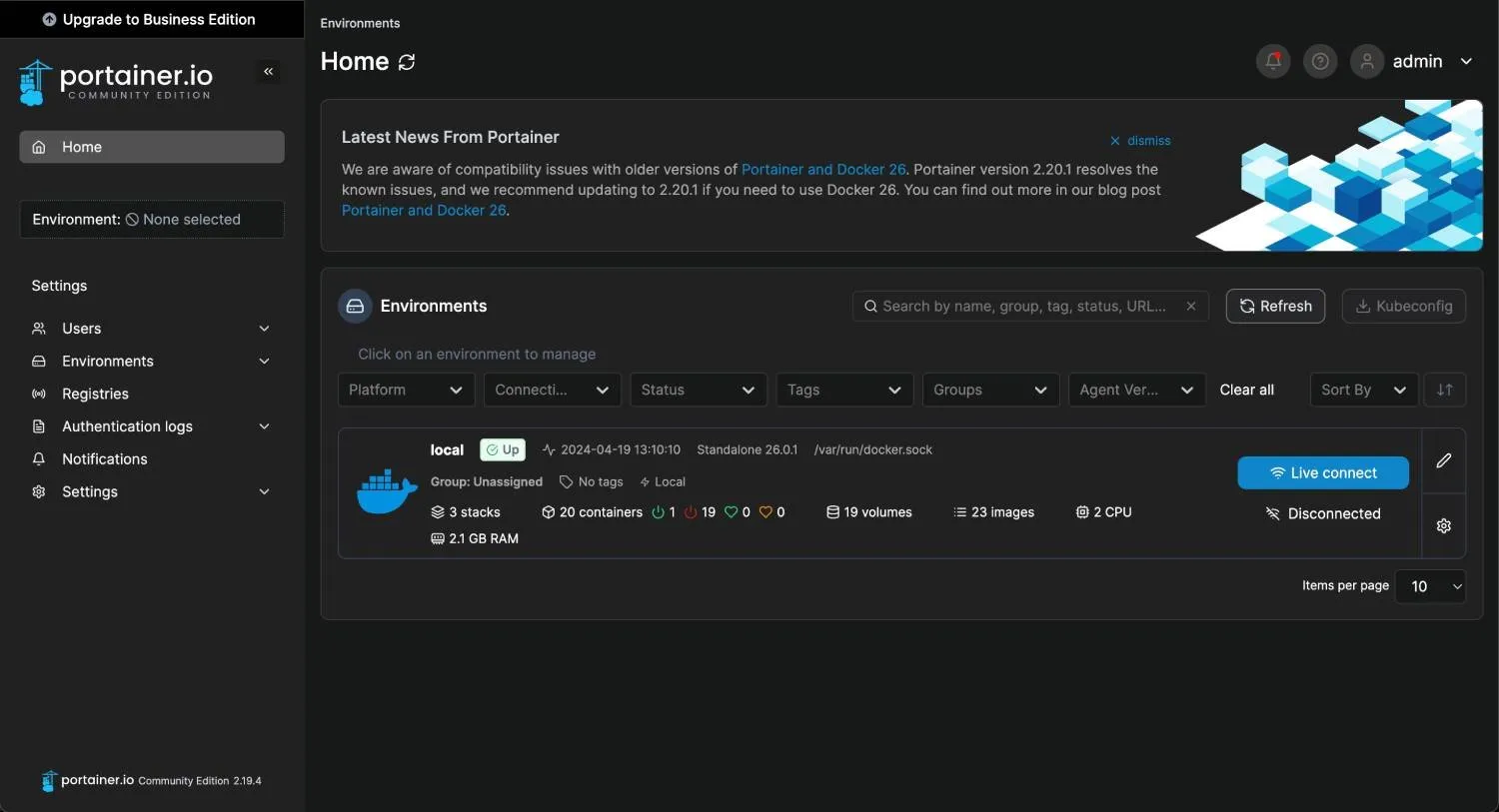
Une fois connecté, appuyez sur le bouton de connexion en direct pour connecter Portainer aux instances Docker exécutées sur votre serveur. Vous pouvez désormais suivre le tableau de bord pour contrôler tous les services en cours d’exécution.
Page d’accueil – Dashy
Une page de démarrage auto-hébergée est un excellent moyen de personnaliser la page d’accueil de votre navigateur et d’obtenir un accès rapide aux raccourcis, aux vignettes affichant des photos ou à un aperçu de l’état de votre système. Dashy offre un moyen esthétique de faire exactement cela avec plusieurs thèmes intégrés et une personnalisation facile.
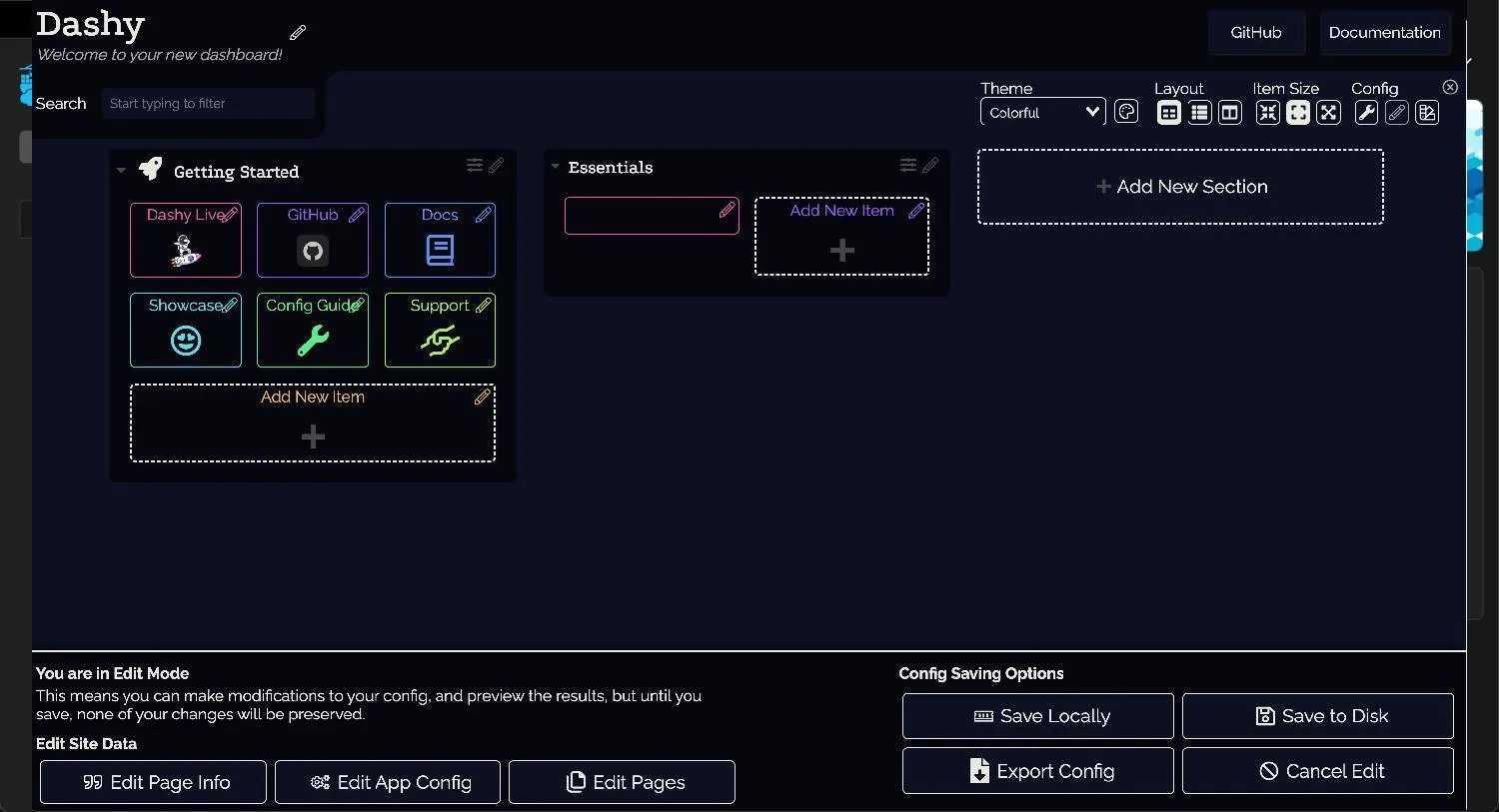
Dashy se démarque des autres alternatives par sa prise en charge de plusieurs espaces de travail. Je trouve que séparer les signets personnels et les tableaux de bord liés au travail est un moyen simple d’atteindre l’équilibre travail-vie privée dans mon navigateur.
L’éditeur interactif de Dashy est également un cran au-dessus des éditeurs basés sur la configuration proposés par de nombreux autres tableaux de bord. Si vous êtes nouveau dans les applications auto-hébergées et les fichiers de configuration, vous devrez peut-être encore consacrer du temps à la documentation, mais dans l’ensemble, la barrière à l’entrée ici est faible. Les forums communautaires regorgent également d’exemples de tableaux de bord personnalisés pour vous inspirer, ou même copier des extraits de configuration.
Gestion des favoris – LinkDing
LinkDing se concentre au laser sur le bookmarking pur et simple, et est meilleur que les autres. Alors que de nombreuses solutions open source ont tendance à exagérer en termes de fonctionnalités, LinkDing reste simple.
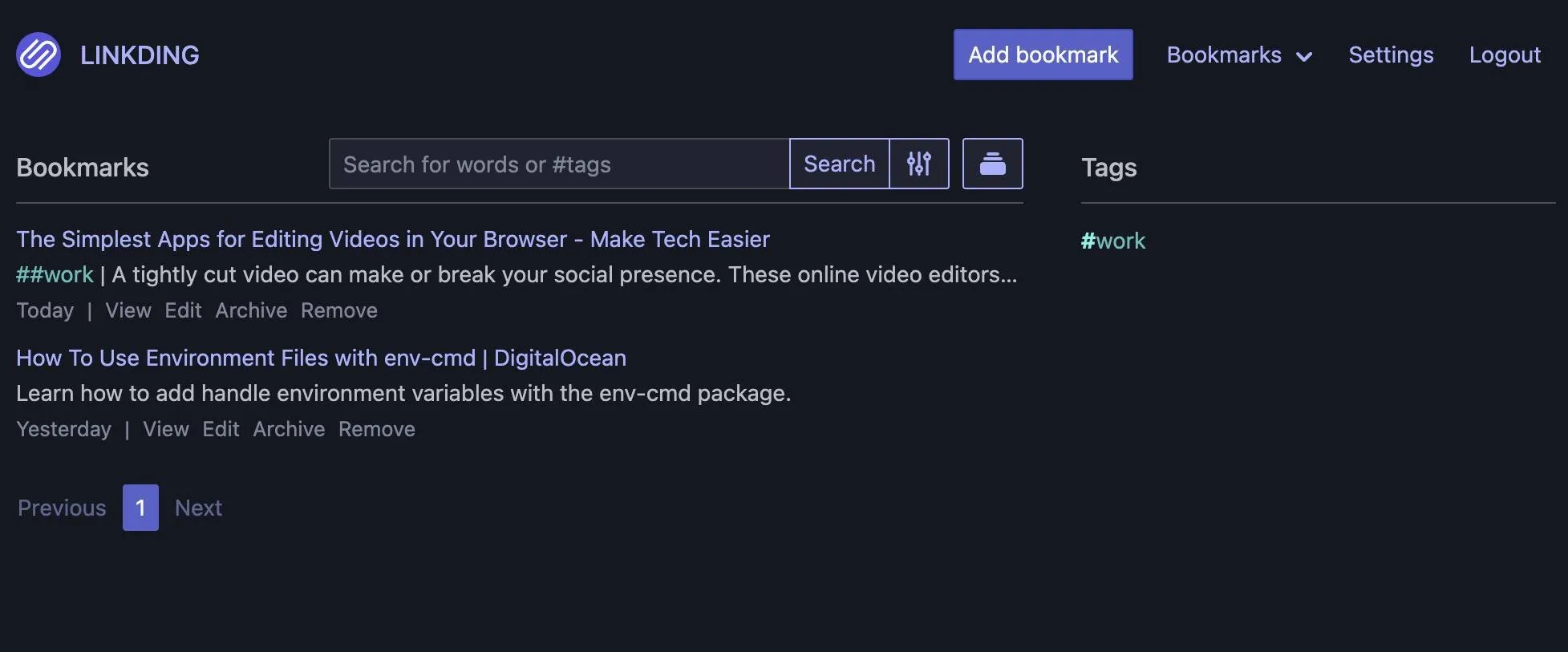
Appuyez sur le bouton Ajouter un signet , entrez l’URL et l’utilitaire renseigne automatiquement les informations telles que le titre et la description de la page. Vous pouvez également ajouter des balises pour une meilleure organisation.
Ce qui me frappe particulièrement, c’est la rapidité de l’application. Vous pouvez également rechercher des signets et des balises directement à partir de la page d’accueil, ce qui facilite grandement la recherche d’un mode d’emploi ou d’un article spécifique que vous avez enregistré pour une lecture ultérieure.
Ne vous souciez pas de son interface simpliste, cependant. Plonger dans les paramètres révèle beaucoup plus de fonctionnalités. Par exemple, LinkDing peut archiver chaque signet dans Internet Archive, garantissant ainsi que vous pouvez toujours revenir à la source même si le site Web tombe en panne.
Bien entendu, l’application est accompagnée de signets Chrome et Firefox qui permettent d’enregistrer une page Web en un seul clic.
Prise de notes – Flatnotes
Ce qui manque à Flatnotes en matière de balisage et de gestion, cette application de prise de notes compense par son interface fluide et bien conçue.
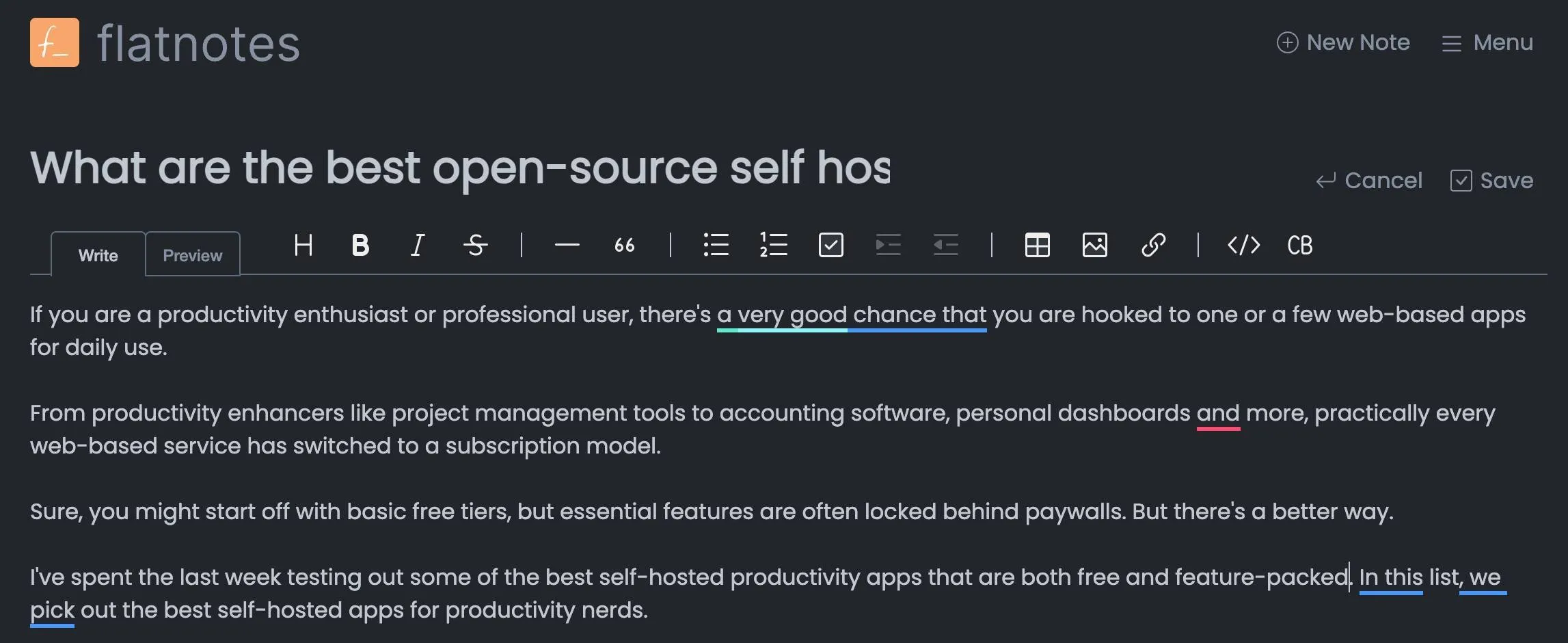
L’absence de balisage rend la tâche un peu gênante si vous envisagez de noter des milliers de notes, mais la fonction de recherche intégrée est assez rapide et peut également effectuer une recherche dans le texte.
Comparé à des alternatives comme BeNotes, Flatnotes est plus adapté aux personnes qui préfèrent le marquage intentionnel. C’est également un excellent choix pour tous ceux qui préfèrent se consacrer à la tâche à accomplir plutôt que de jouer avec les paramètres.
Gestion de projet – Vikunja
Ayant travaillé à distance pendant des années, j’ai essayé la plupart des applications de gestion de projet. Cependant, je n’ai vraiment vu aucun d’entre eux atteindre un équilibre entre fluidité, facilité d’utilisation et fonctionnalités comme Vikunja .
Cet outil de gestion de projet auto-hébergé et gratuit ne vous surcharge pas avec trop d’informations sur l’écran d’accueil. En fait, son apparence épurée vous encourage à ajouter une tâche ou à passer rapidement et immédiatement à des tâches existantes.
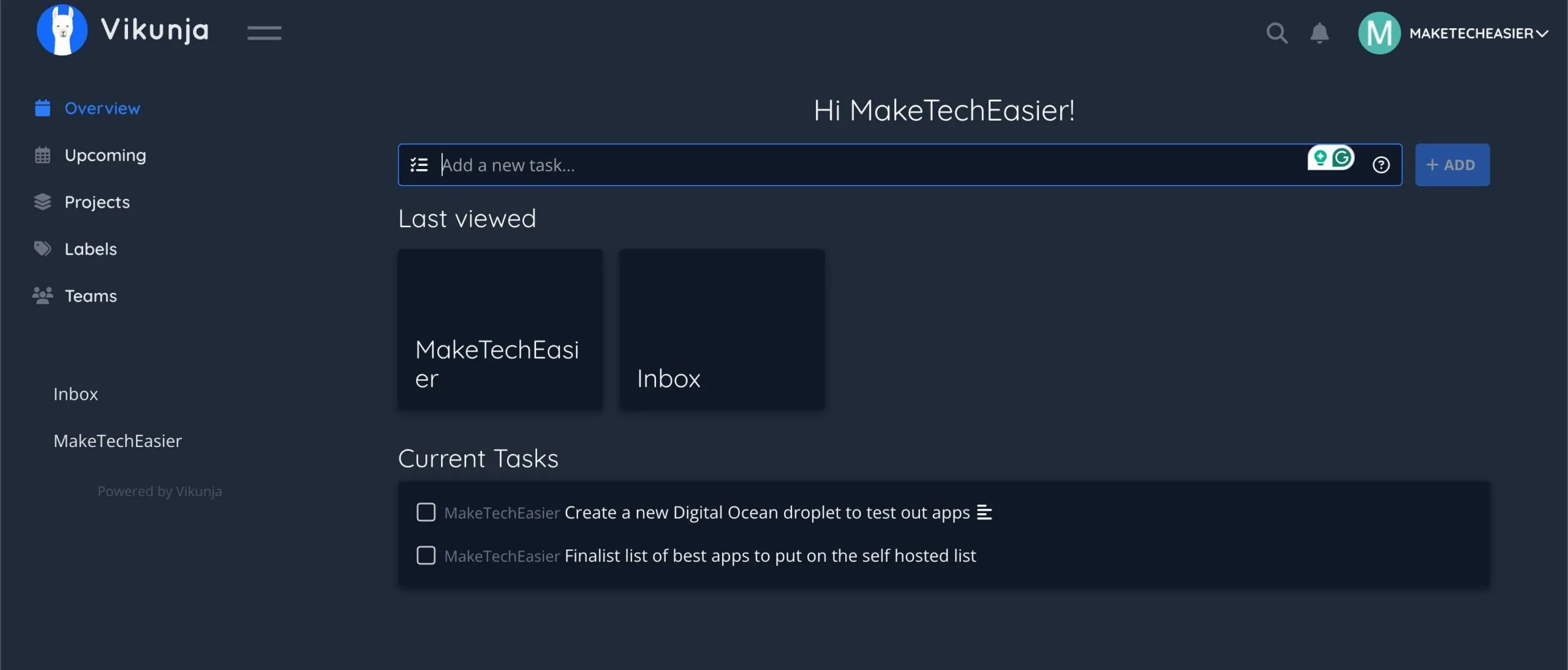
Sous le capot, vous trouverez toutes les fonctionnalités que vous attendez d’une application de gestion de projet moderne, comme la possibilité de séparer les tâches par projet, d’ajouter des étiquettes, un statut de priorité, une progression, etc.
Vikunja est également doté de fonctionnalités multi-utilisateurs. Cela vous permet d’attribuer des tâches aux utilisateurs, de définir des dates d’échéance et même de créer des tâches relationnelles qui fonctionnent sur plusieurs projets.
Dans l’ensemble, l’outil fonctionne bien pour une petite ou moyenne organisation et est suffisamment simple pour servir d’outil de gestion des tâches personnelles.
Suivi des problèmes – Avion
Si vous avez besoin de quelque chose d’un peu plus adapté à un usage professionnel ou professionnel, Plane pourrait être une meilleure solution. Conçue comme un outil de suivi des problèmes open source similaire à Jira, la terminologie de Plane est orientée vers la résolution des problèmes au lieu de vous aider à mieux gérer les tâches.
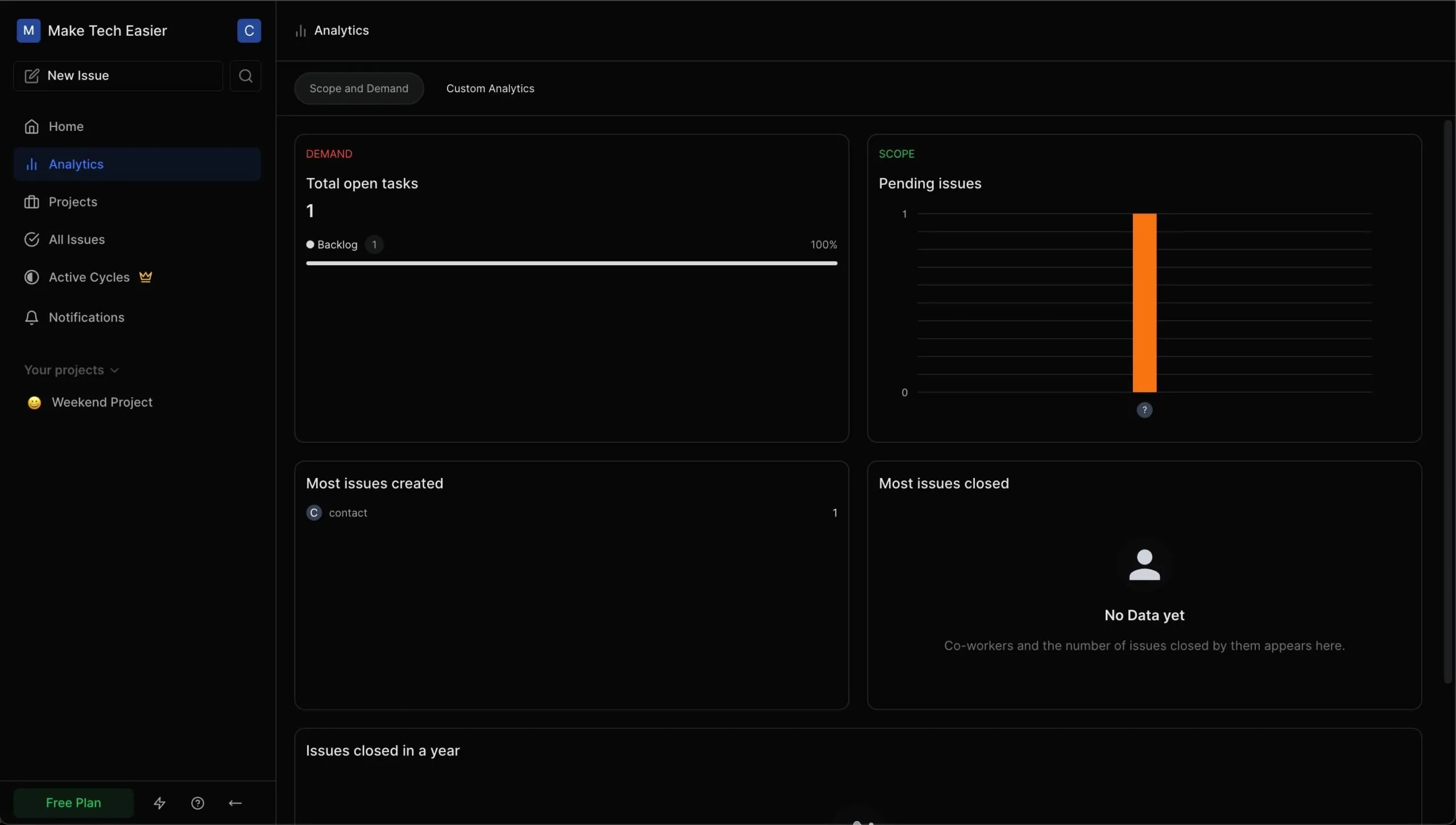
La vue globale de Plane sur le nombre de tâches ouvertes, les utilisateurs qui ont résolu le plus de problèmes, et bien plus encore, sont d’excellents outils pour les amateurs de données. Cependant, certaines des meilleures fonctionnalités de Plane sont cachées derrière un paywall. Par exemple, vous aurez besoin d’un forfait Pro pour repérer les problèmes hautement prioritaires dans une fenêtre séparée.
De même, si vous souhaitez évaluer les performances d’une équipe en fonction de leur capacité à accomplir des tâches, il s’agit également d’une fonctionnalité Pro.
Synchronisation de fichiers – SyncThing
SyncThing est une application P2P qui maintient vos dossiers synchronisés en permanence sur les ordinateurs et les téléphones. Il figure également sur notre liste des meilleurs logiciels de sauvegarde pour Linux.
Une fois installé, aucune configuration n’est requise pour commencer à l’utiliser. Cependant, vous pouvez et devez configurer un nom d’utilisateur et un mot de passe pour assurer la sécurité de votre instance.
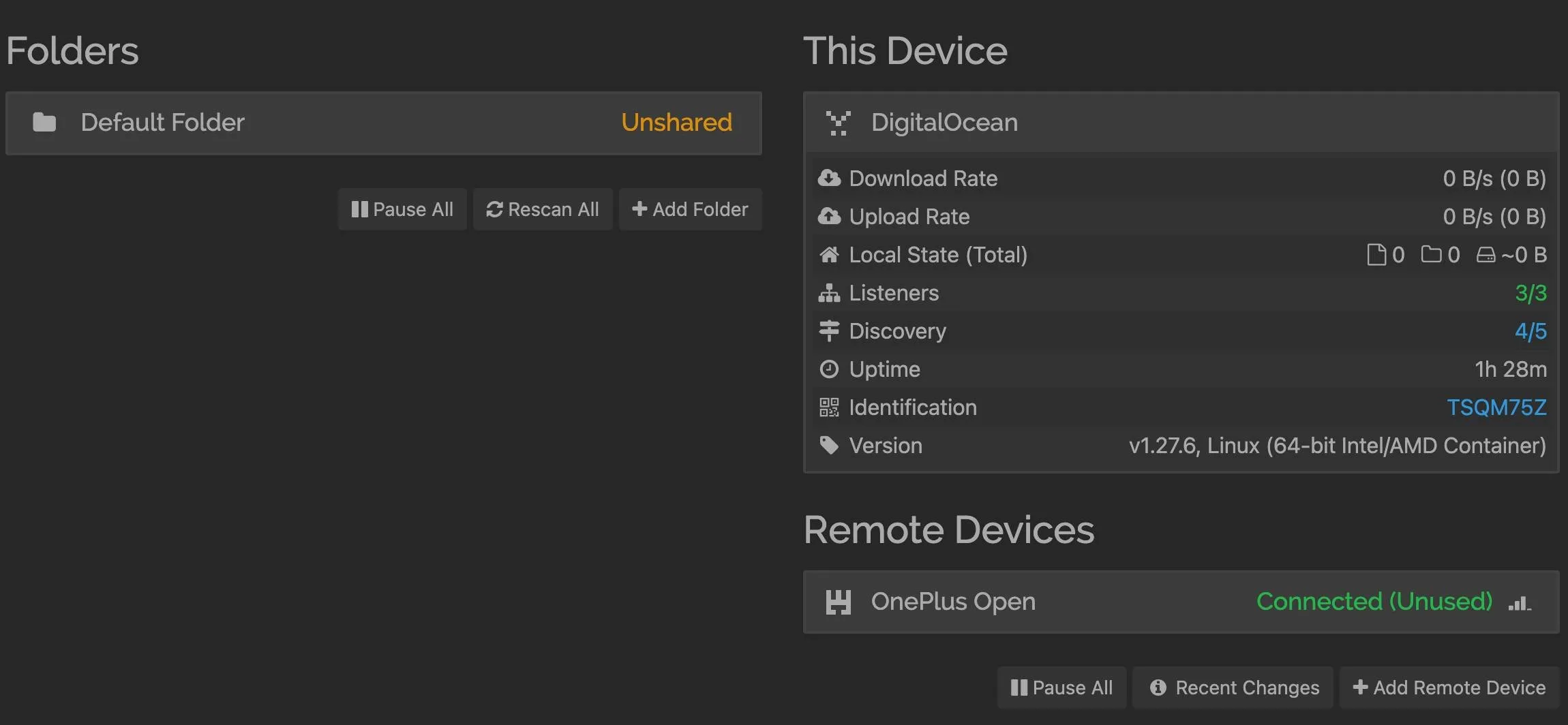
SyncThing attribue à chaque instance un ID d’appareil, l’identifiant utilisé pour connecter les appareils. En appuyant sur le bouton du périphérique distant, vous pouvez ajouter des ID de périphérique pour des ordinateurs et des téléphones supplémentaires et configurer des dossiers à partager.
C’est ici que cela devient intéressant. Puisque Syncthing est un outil P2P, les deux nœuds à chaque extrémité doivent être en ligne pour synchroniser les choses. En tant que telle, une instance cloud peut être configurée comme passerelle pour conserver temporairement des fichiers. Ceci est particulièrement utile si vous souhaitez transférer des fichiers sur un ordinateur chez vous pendant vos vacances.
Si votre ordinateur est éteint, vous pouvez configurer votre téléphone pour sauvegarder des photos ou tout autre fichier dans votre instance cloud. Votre ordinateur extraira alors ces photos lors de sa prochaine mise sous tension.
Lorsqu’il est hébergé localement, SyncThing est un excellent outil pour transférer des fichiers de plusieurs appareils vers un seul ordinateur ou NAS. Cela fonctionne.
Partage et stockage de fichiers – Filegator
Si vos exigences en matière de gestion de fichiers concernent moins la synchronisation que le stockage dans le cloud, FileGator sera exactement ce qu’il vous faut. Le logiciel gratuit et open source garde les choses légères et simples avec son ensemble de fonctionnalités de base.
Une fois installé, vous pouvez facilement créer de nouveaux dossiers et y télécharger des fichiers. Les options de gestion de fichiers sont limitées aux fonctions habituelles telles que copier, coller, déplacer, télécharger et la possibilité de créer un fichier zip à partir de plusieurs fichiers.
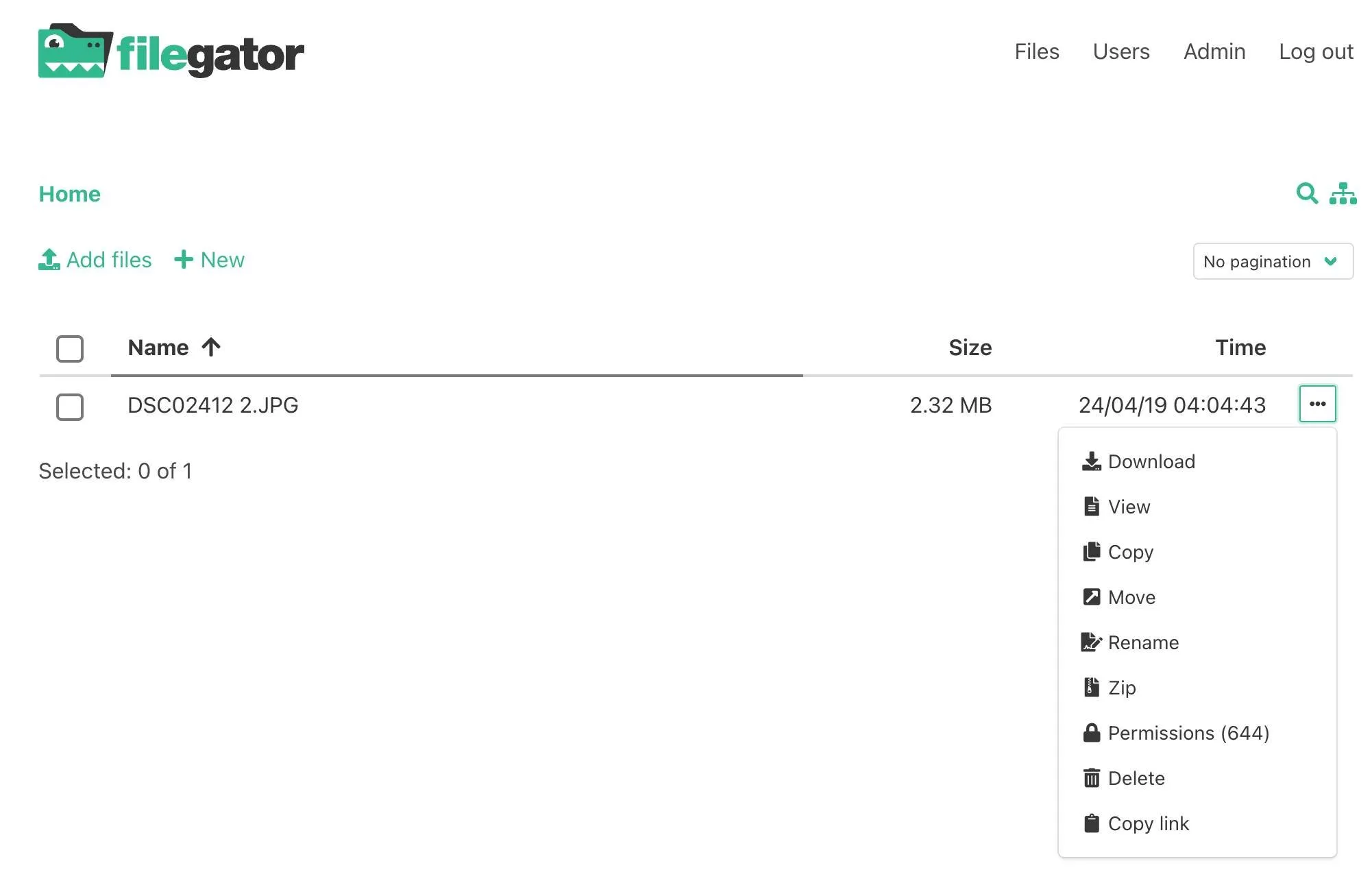
Vous pouvez cependant créer plusieurs utilisateurs et même configurer un accès invité pour permettre aux utilisateurs de télécharger des fichiers via un lien partagé.
Conseils pour les applications auto-hébergées
Si vous débutez avec les applications auto-hébergées, cela peut être une bonne idée d’installer d’abord Docker sur votre ordinateur et de vous habituer à toutes les différentes options disponibles. Non seulement c’est plus rapide, mais cela peut également vous faire économiser un peu d’argent en frais d’hébergement et en temps de calcul.
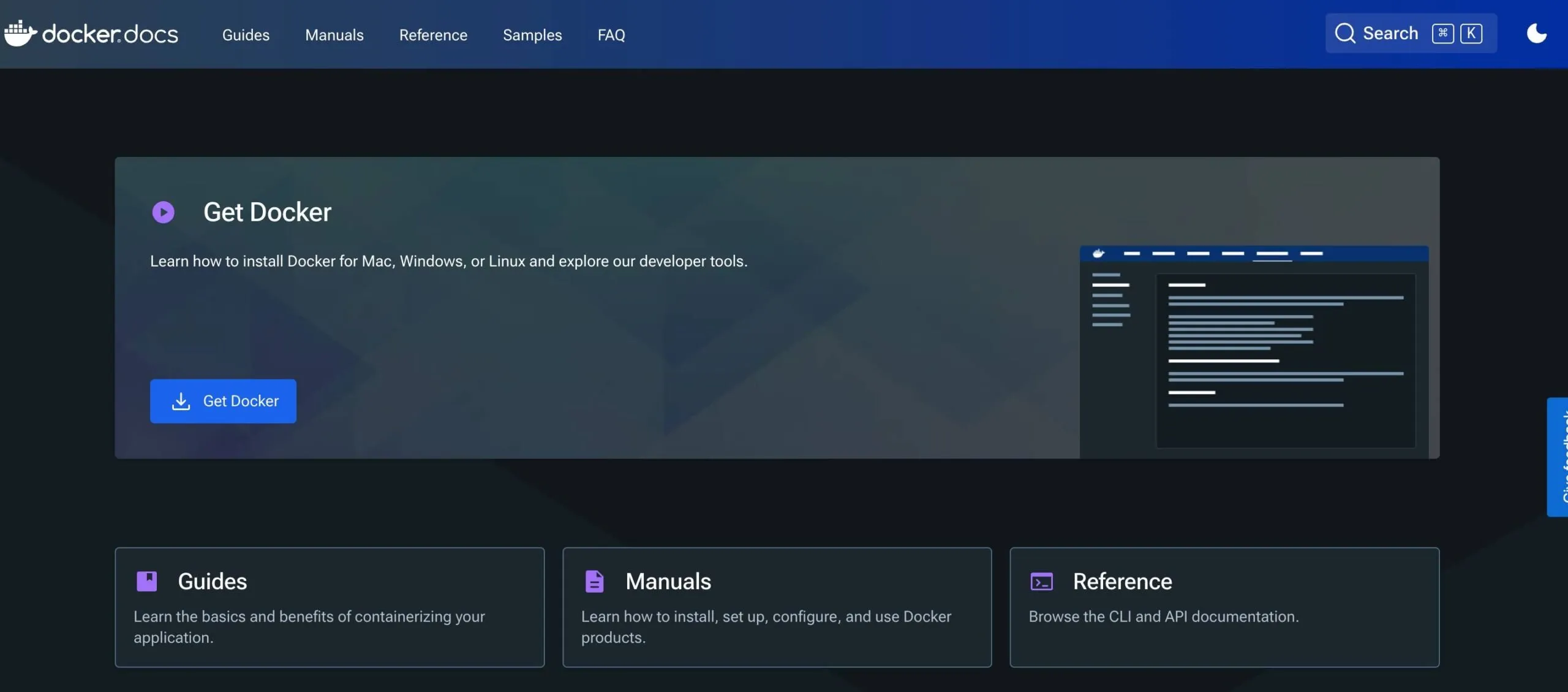
Une autre erreur de débutant consiste à définir accidentellement le même port pour plusieurs applications. Cela ne permettra pas à l’application secondaire de s’installer et peut également perturber occasionnellement l’application d’origine. Lorsque vous saisissez les commandes dans l’application du terminal, assurez-vous de définir un numéro de port unique à quatre chiffres. Le Portainer susmentionné est un excellent moyen de garder un œil sur tous les ports déjà alloués aux applications.
Enfin, vous pourriez être tenté d’exécuter les applications sur un ordinateur de rechange et d’utiliser un service de proxy inverse comme Tailscale pour y accéder à distance. Cependant, si vous débutez avec l’auto-hébergement, cela peut entraîner des failles de sécurité et permettre à des acteurs malveillants indésirables d’accéder à votre serveur. Payer quelques dollars par mois pour un serveur distant peut contribuer à atténuer les risques dans une large mesure tout en offrant une plus grande fiabilité et en réduisant la consommation d’énergie en n’ayant pas votre serveur allumé en permanence.



Laisser un commentaire